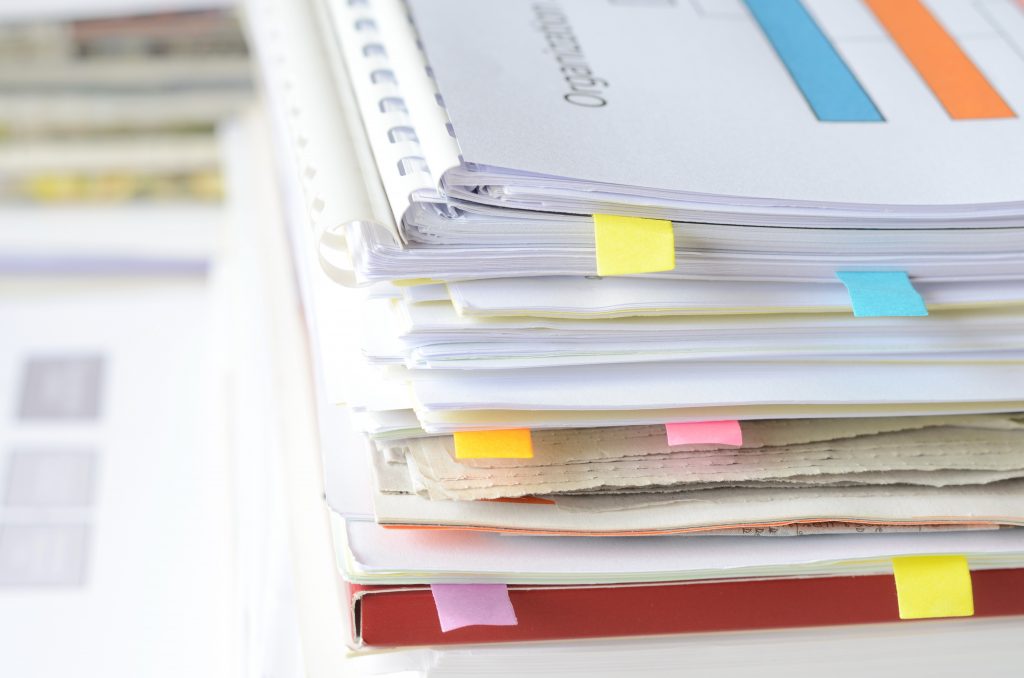簡単整理でレポート提出がグッと効率化する「Adobe Scan」の便利な使い方
授業の資料、レポートや卒論の参考文献は、整理するだけで一苦労!
授業で配られた資料の整理ができなくて困ったり、卒論などのレポートで文献を整理するのに苦労したりしている学生さんは多いのではないでしょうか?
大量の資料を集めて整理してから、それを参照するのはなかなか大変ですよね。本当に重要な情報だけを手元に残して、必要な時にすぐに取り出すことができればいいのに…そんな風に思っている学生さんも多いはずです。
そこでおすすめしたいのが、無料のスマホアプリ「Adobe Scan 」です。誰でも簡単に、大量の資料でもスマホのカメラで撮影してすぐさまデータ化でき、PDFファイルとして整理することが可能なのです! 手軽に自分流のノートが作成でき、レポート対策や卒論の文献をまとめるのにぴったりですよ。
そこで今回は、レポートや卒論作成に最適な「Adobe Scan」を使った勉強効率化メソッドをご紹介します!
授業のノートや資料をPDF化すれば、自分流のノートを作れて勉強を効率化できる!
Adobe Scan」は、資料やテキストを認識し、簡単にPDF化できる無料スマホアプリです。簡単にその場でPDF化してデータの管理をしたり、注釈機能を使って書き込みすることで、授業ごとにカスタマイズされた自分流のノートを作成できて効率的に勉強が可能になります。
また、「Adobe Acrobat Reader」 というアプリを併用することで、教科ごとにファイルを分けてデータをスマホ上で整理できるだけでなく、「PDFを編集」「マーカー」「注釈」といった機能を利用することもできます。アナログで文献に付箋やメモをしなくても、スマホの画面上で付箋やメモと同じ役割がデータ上で完結するので、勉強に必要な機能が揃っていて魅力的ですよね。
「Adobe Scan」と「Adobe Acrobat Reader」を上手に使い分ければ、忙しい大学生活でもスマートに勉強を進めることができるので、レポート対策もばっちりです。
そこでまずご紹介するのは、効率的に勉強するために必要な「Adobe Scan」と「Adobe Acrobat Reader」の使い方です。今回は実際に、資料をスキャンして編集してみました!
■ノートやレジュメをスキャンしてPDFデータを作成しよう!
資料をスキャンしてPDFデータを作成する方法は簡単。「Adobe Scan」アプリを立ち上げたら、右下の「カメラボタン」もしくは「写真ボタン」をタップしましょう。「写真ボタン」をタップすると、スマホのカメラロールから文書が写っている写真を自動で検索してスキャンする候補を挙げてくれます。
今回は「カメラボタン」からカメラを起動して資料をスキャンしました。
資料を読み取って、「PDFを保存」ボタンをタップするだけで、簡単にPDFデータの作成と保存が可能です。(「カメラボタン」から操作する詳しい操作方法については、こちらをご覧ください。https://adobe-edu.net/gakudigi/article/scan/)
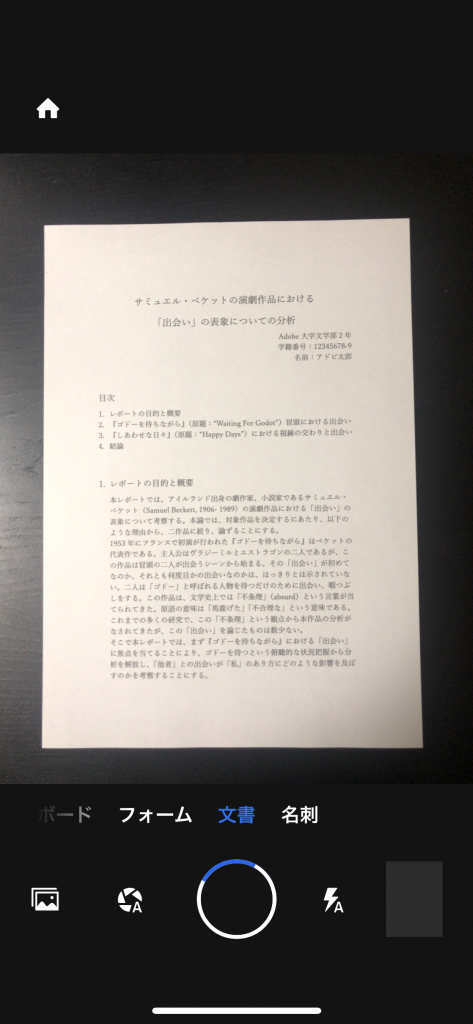
■マーカーや注釈機能で書き込みすれば、自分流のレポート対策ノートとして活かせる!
次は、PDF化したデータを「Adobe Acrobat Reader」で開き、実際に編集してみましょう。
「Adobe Scan」アプリ内の資料一覧のサイドメニューにある「Acrobatで開く」をタップすると、「Adobe Acrobat Reader」アプリが起動して、編集可能な画面に移ります。
右下のボタンをタップすると、「注釈」や「PDFを編集」というメニューが表示されます。
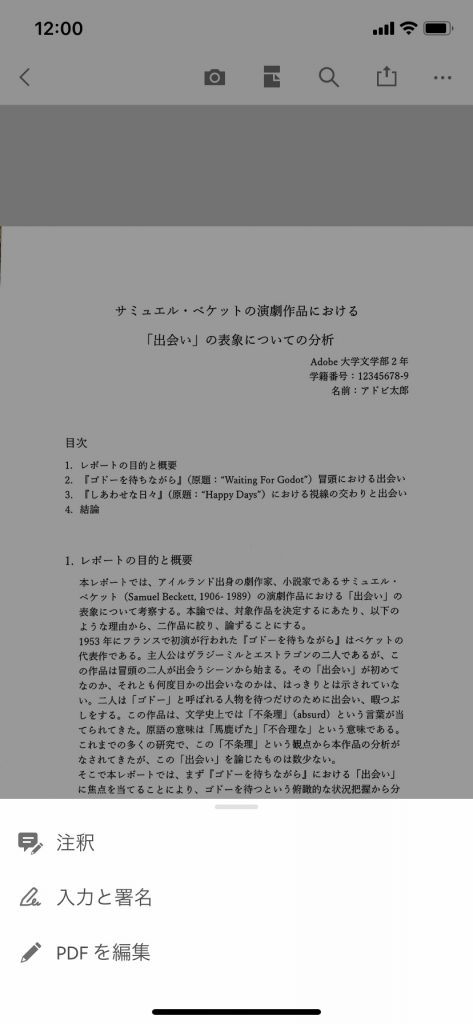
では、重要な箇所にマーカーを引いてみましょう。
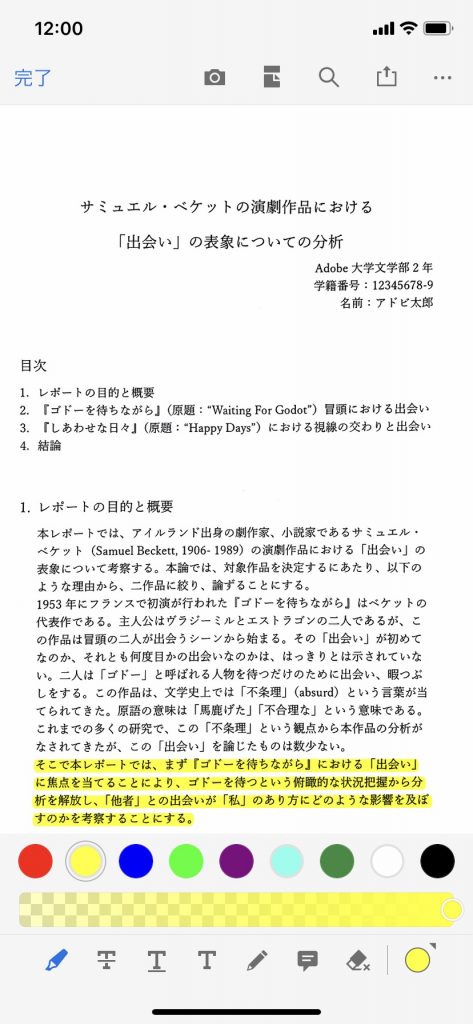
「注釈」をタップ→左端の「マーカー」マークをタップして、実際にペンで線を引くように任意の文章の上を指でスライドするだけで、マーカーを引くことができました。右端のボタンから、その都度見やすいカラーを選択することもできます。
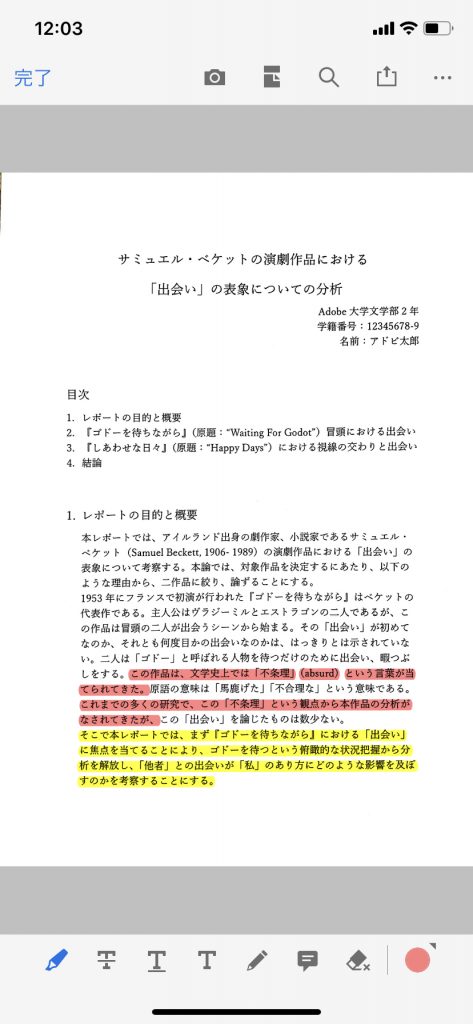
色分けも上手に使えば覚えておくところは黄色、後で再度チェックするところは赤などと使い分けることもできますね。
また、「注釈」から「コメント」ボタンをタップすることで、メモを書き込めます。例えば、外国語の文章を読んでいる時にも、辞書で調べた単語の意味や自分の訳文などを挿入することができるので、後で復習する時にも役立ちます。
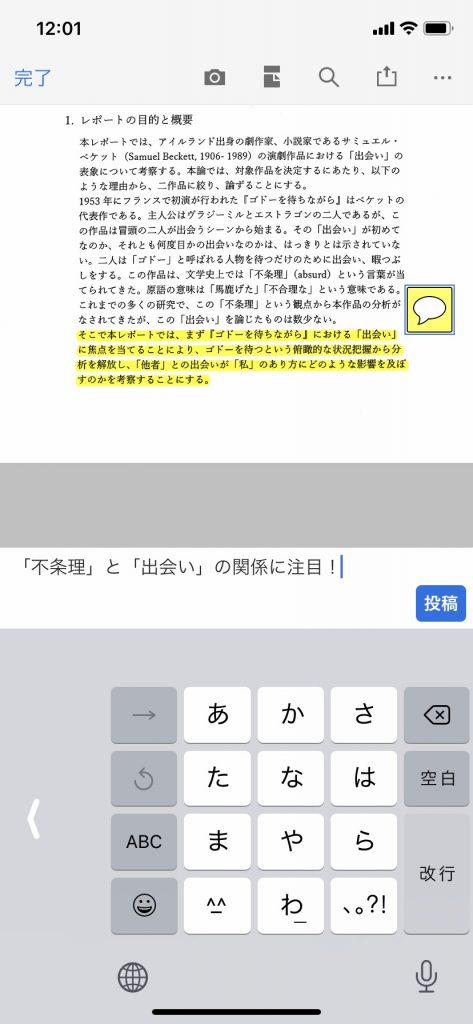
重要な文献をフォルダ分けして整理&検索機能を使えば、勉強の復習がさらにスマートに!
レポートや卒論を作成する際は、どの学部や学科でも、多くの参考文献を読んだり、内容をまとめたりする作業が必要です。 でも、使った文献のデータをまとめて管理するのは大変だし、必要な時に限って、復習したい箇所が見つからない…ということになりがち。そんな時には「Adobe Scan」と「Adobe Acrobat Reader」を活用しましょう。
資料をフォルダに分けて整理することで、効率的にデータを管理でき、必要な箇所をさっとコピー&ペーストしたり、PDFデータにマーカーや書き込みを加えたりすることで要点をスムーズにまとめることができます。また、データ内の「検索」機能を使うことで、復習したい箇所をスムーズにピックアップできます。以下に詳しくご紹介していきます!
■フォルダ作成やファイル結合をうまく使ってクラウド上で管理すれば、大量のデータもサクっと整理できる!
文献や資料をデータ化すると、ファイル内が乱雑になって、必要なデータを見つけるのがなかなか大変…なんてことはありませんか?
そんな時は、「Adobe Acrobat Reader」内の画面下メニューにある「ファイル」の「場所」から「Document Cloud」を選択し、右上の「フォルダ作成」ボタンをタップして、科目やカテゴリごとに分類して整理しましょう。
また、画面下メニューの「検索」からキーワードを打ち込めば、目的のデータを簡単にピックアップすることもできます。
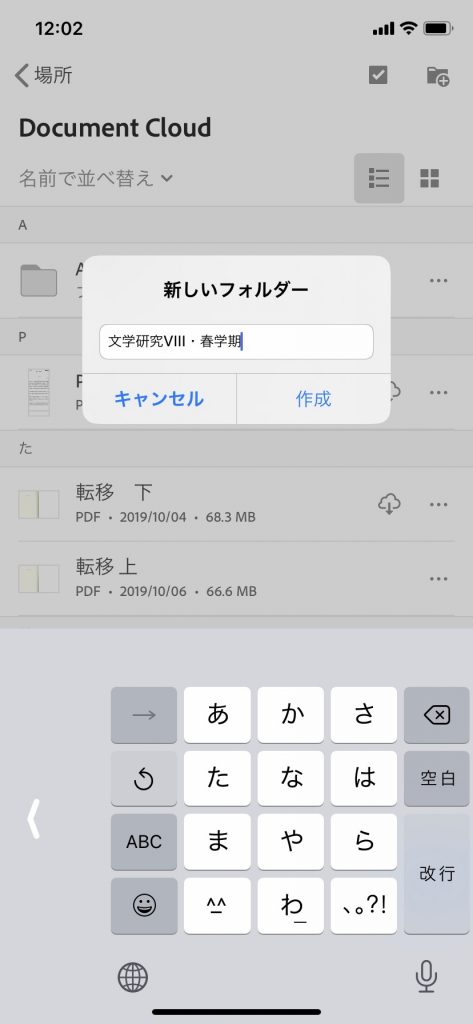
これなら、いくつもレポートがあってもスマートに管理できるので、必要な情報が見つからず焦る心配もありません。
■検索機能を使えば、授業範囲の復習も簡単にできる!
文献や資料をデータで管理することで、授業で出た重要なワードや復習したい箇所を検索することができるようになります。操作も簡単。画面右上の「検索」ボタンをタップして、検索ワードを入れるだけ。資料や文献のなかで概念や用語がどんな風に扱われているかを素早くチェックできるので、レポートや卒論の執筆にも役立ちます。
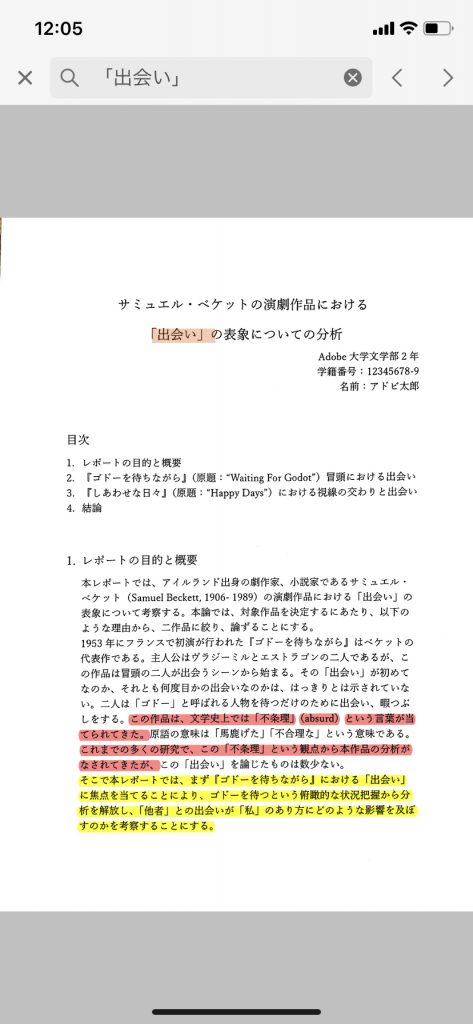
また、データ内の検索機能を使えば、頻出するキーワードや重要な概念がどのように使われているかを可視化することができるので、ノート整理にも役立ちます。
まとめ
無料のスマホアプリ「Adobe Scan」を使えば、その場で瞬時に資料をPDFデータに変換してくれて、データ管理も非常に簡単です。注釈機能や用語の検索もスムーズに行えるので、効率的に課題やレポートを進めることができます。ぜひ、この機会に、「Adobe Scan」アプリをインストールしてみましょう!